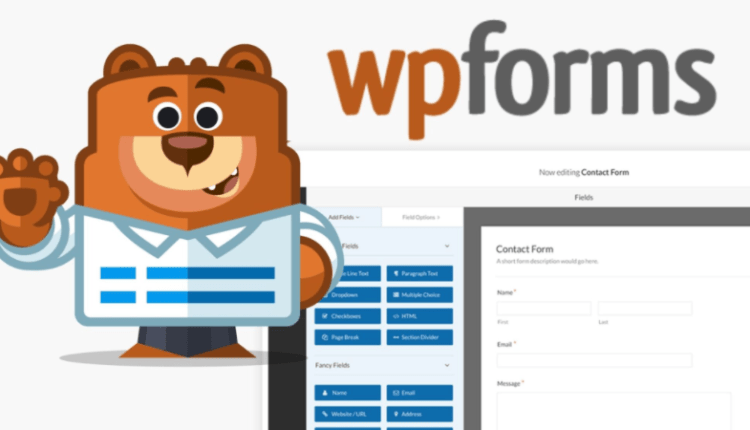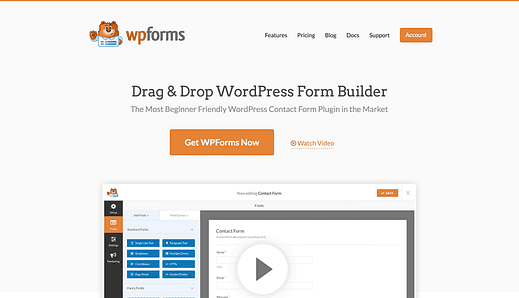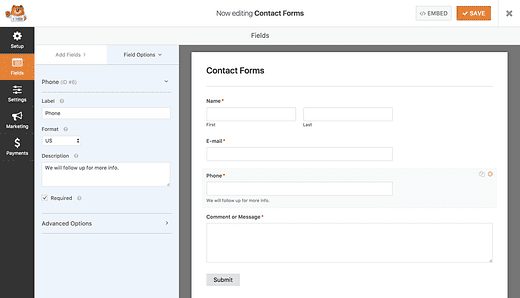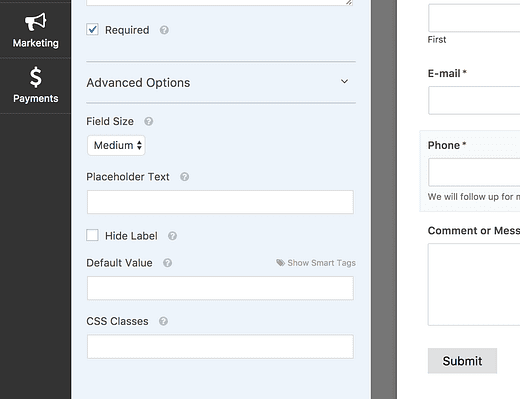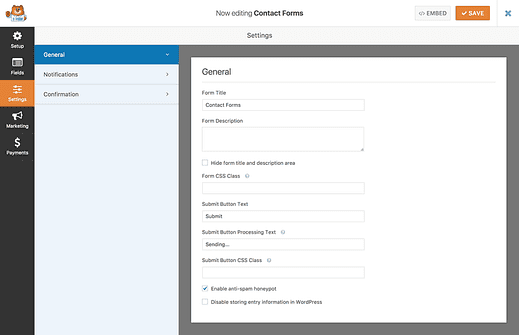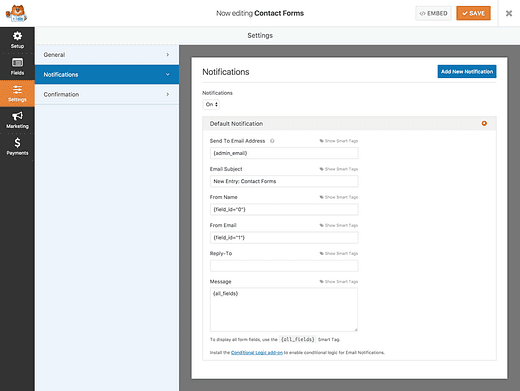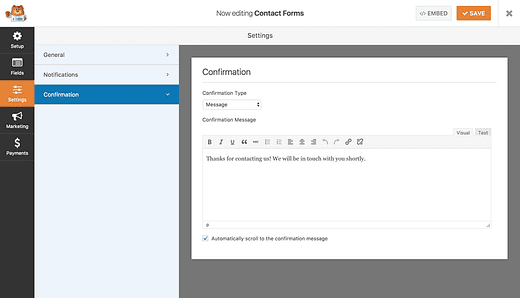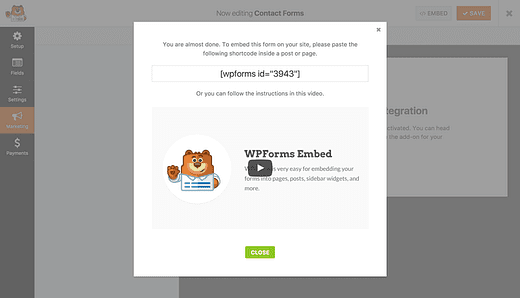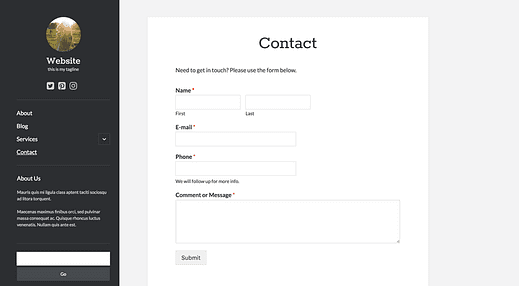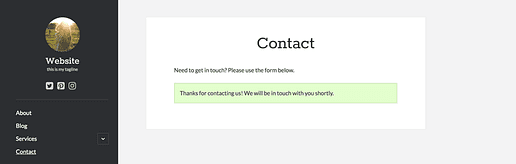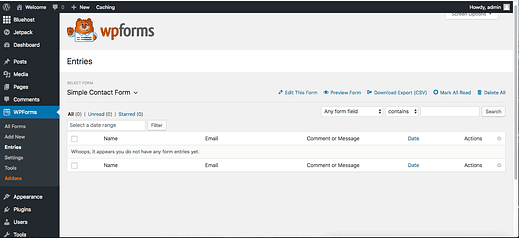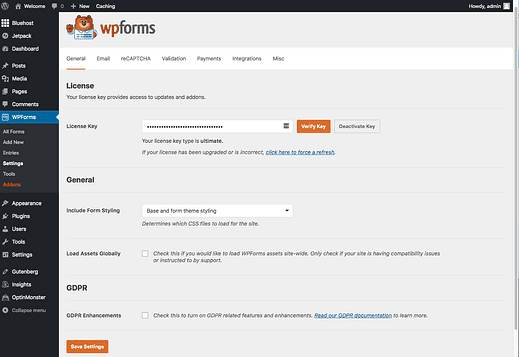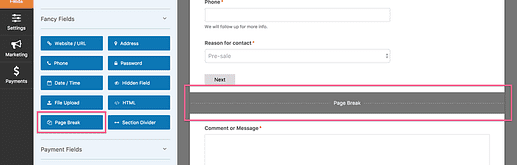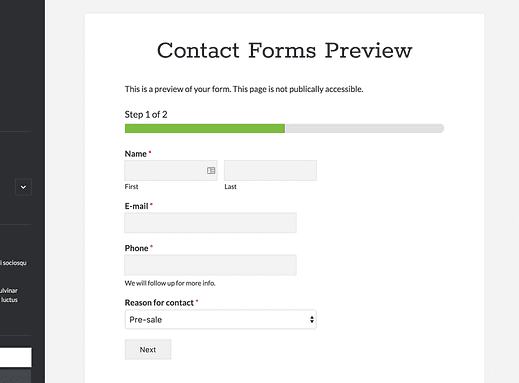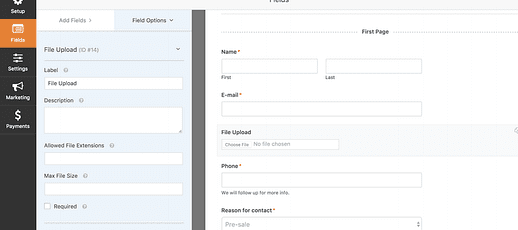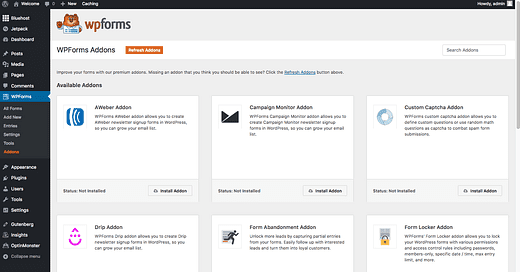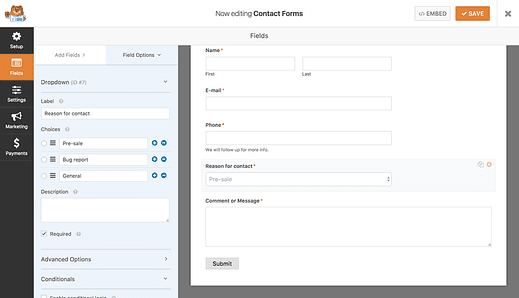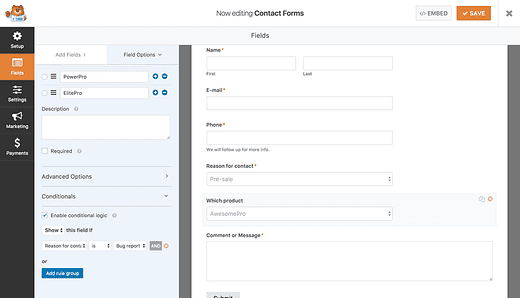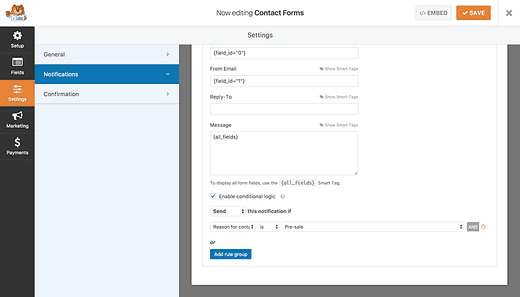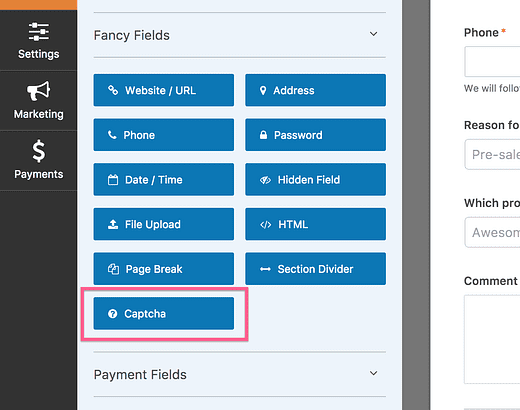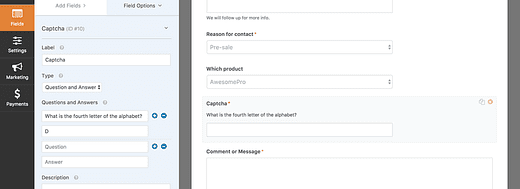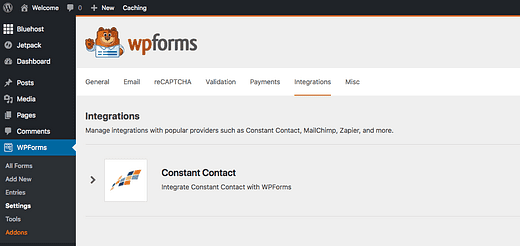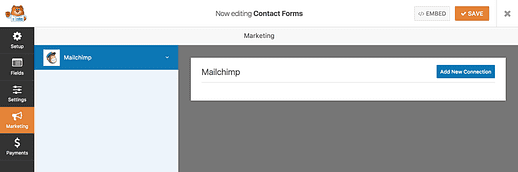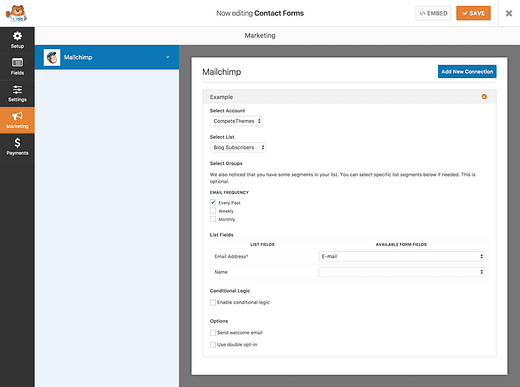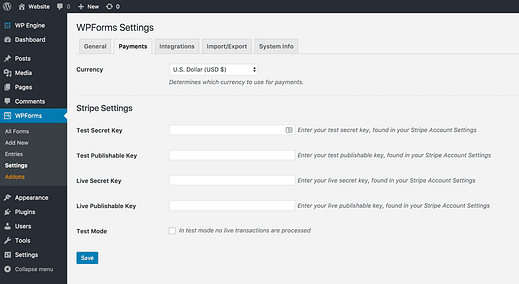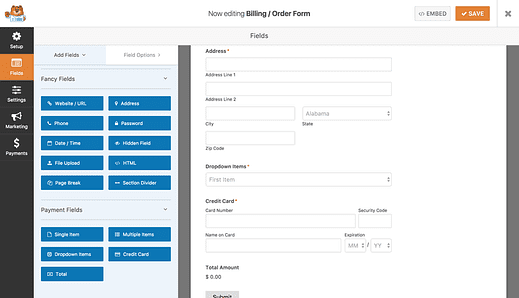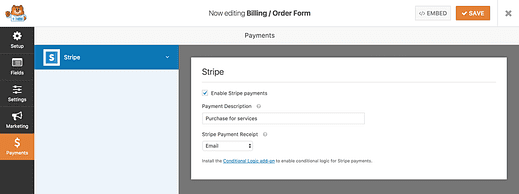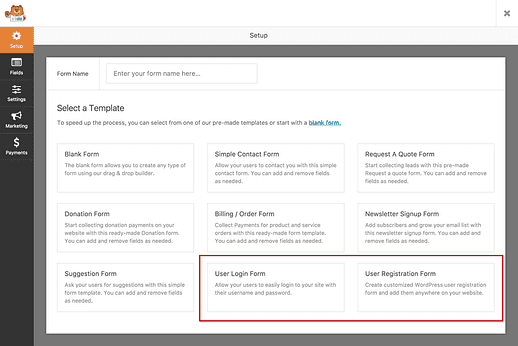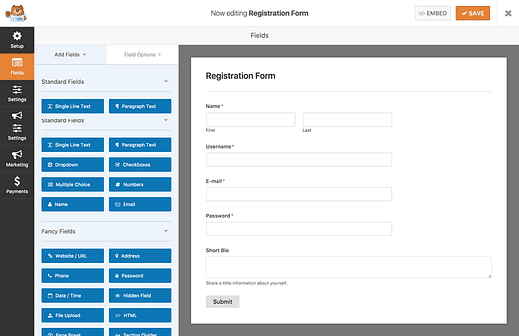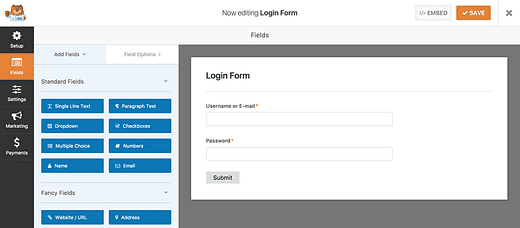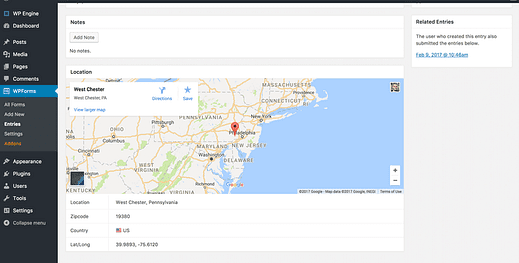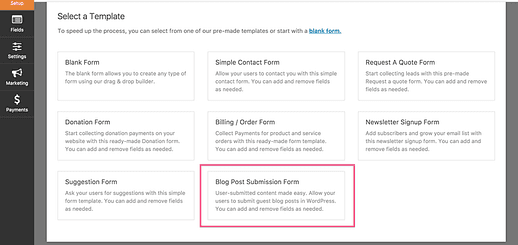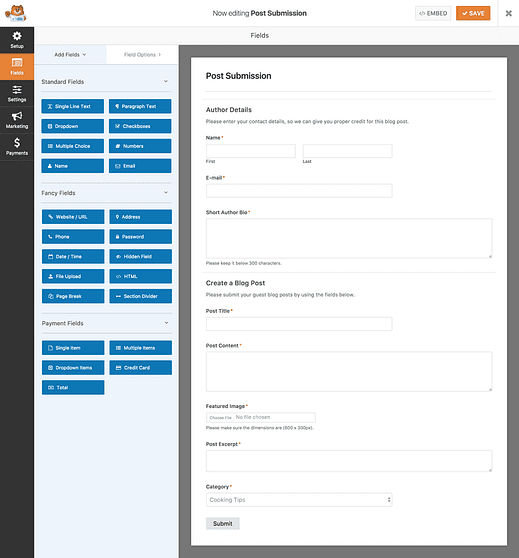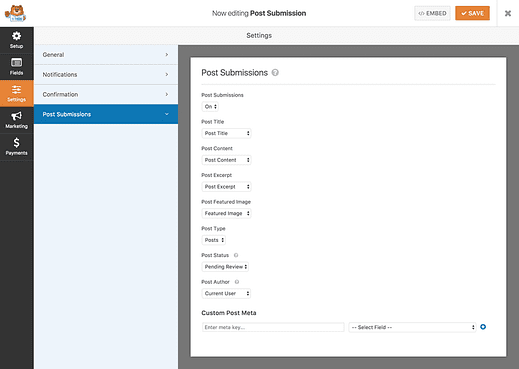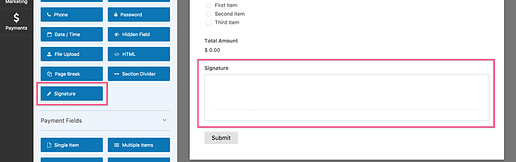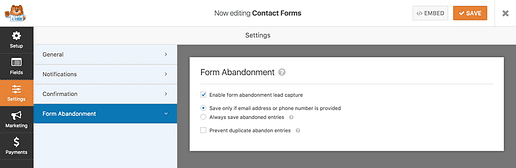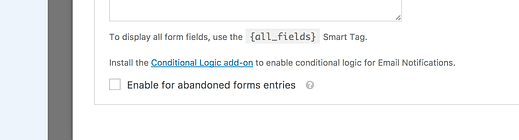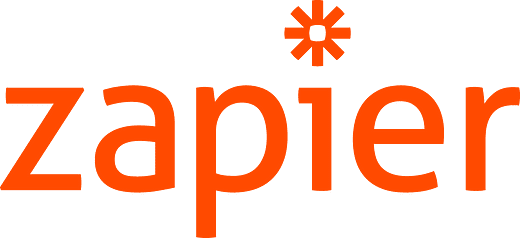WPForms granskning: Fullständig granskning av det nya insticksprogrammet för formulärbyggare
Tror du att du kommer att köpa WPForms?
I den här recensionen kommer jag att ge dig en komplett titt bakom kulisserna på varje funktion i WPForms inklusive över 3 000 ord av analys och 60 skärmdumpar av plugin som används.
Vad är WPForms?
WPForms är ett utmärkt nytt plugin för att lägga till formulär till WordPress. Använd den för att skapa alla typer av formulär från enkla kontaktformulär till kompletta kassaformulärlösningar.
Formulärbyggaren innehåller dussintals fälttyper och ger dig total kontroll över inlämningsbekräftelser och e-postmeddelanden.
WPForms prissättning
Innan du fortsätter med WPForms-granskningen är det alltid lättare att förstå en produkt när du väl vet dess prissättning. Här är en snabb titt på prissättning och funktionsuppdelning.
Jag fattar?
Låt oss nu ta en titt på alla funktioner som erbjuds av WPForms-pluginet, med början med kärnfunktionaliteten.
Skapa ett formulär med WPForms
När det väl har installerats lägger WPForms till ett nytt menyalternativ och en anpassad inläggstyp som kallas "Forms."
Sidan "Alla formulär" är precis som menyn Inlägg på toppnivå som listar alla dina inlägg.
Skapa ett nytt formulär
Genom att klicka på knappen Lägg till ny kommer du till formulärbyggaren.
Du kan skapa ett formulär från början eller börja med en av sex färdiga formulärmallar:
- Kontakt
- Begär en offert
- Förslag / Feedback
- Donation
- Beställa
- Nyhetsbrev registrering
Av de sex listade alternativen ingår bara de tre första i grundpaketet. Jag kommer att täcka vart och ett av tilläggen i detalj senare, men nu ska vi titta på att skapa ett enkelt kontaktformulär med grundpaketet.
Lägg till nya fält
Om du väljer kontaktformulärmallen kommer du till den här sidan.
Som du kan se har WPForms förberett ett formulär med de väsentliga fälten som behövs för ett kontaktformulär.
Att lägga till nya fält är lika enkelt som att dra och släppa dem i formuläret från sidofältet.
Enkelt, eller hur?
Du kan dra och släppa alla typer av fält i ditt formulär på samma sätt. Detta låter dig helt anpassa ditt formulär istället för att bara lägga till ett enkelt kontaktformulär.
Redigera ett fält
Telefonfältet kan redigeras när det har lagts till i formuläret. För att göra det kan jag klicka på telefonfältet och sidofältet växlar från fliken Lägg till fält till fliken Fältalternativ.
Du kan se ovan att jag har lagt till en beskrivning och markerat det nya fältet efter behov.
Det finns också flera avancerade alternativ för att anpassa fältet ytterligare.
Dessa inställningar är mycket lika för de olika fälttyperna.
Konfigurera formuläret
Nu när formuläret är komplett kan inställningarna konfigureras.
Allmänna Inställningar
Det första av tre avsnitt i menyn Inställningar är Allmänna inställningar.
Dessa inställningar är oftast för internt bruk. Du kan namnge formuläret, ändra texten på knappen Skicka och lägga till CSS-klasser för att göra anpassad stil enklare.
Aviseringsinställningar
När någon skickar ett formulär sparas inlägget i din instrumentpanel. Du kan också välja att få ett meddelande på en eller flera e-postadresser.
Inlämningsmeddelandet kommer att innehålla all information från formuläret inklusive eventuella fält som du har lagt till.
Genom att använda " Smarta taggar " kan du automatiskt använda besökarens e-postadress som svarsadress så att du kan svara direkt på e-postmeddelandet.
Det är också möjligt att konfigurera flera aviseringar så att du kan skicka ett separat meddelande med annan information till en annan adress.
Bekräftelseinställningar
När du är nöjd med e-postmeddelandena du kommer att få, är det dags att konfigurera meddelandet som insändaren av formuläret kommer att få.
WPForms alternativ för bekräftelser är enkla och okomplicerade. När en besökare skickar in ett formulär kan du välja att:
- Visa ett anpassat meddelande
- Omdirigera dem till en annan sida på din WordPress-webbplats
- Omdirigera dem till en extern webbsida
För det mesta behöver du bara visa ett snabbt "tack"-meddelande, men det är trevligt att du kan skicka dem till en sida med mer information istället.
WPForms skickar inte formulärsändaren ett e-postmeddelande efter att de har skickats in.
Lägg till formuläret på din webbplats
Grundpaketet innehåller inga marknadsförings- eller betalningstillägg, så jag tar upp dem senare. För nu är det dags att visa formuläret.
Genom att trycka på knappen BÄDDA in längst upp på sidan presenteras denna popup med en kortkod för att bädda in formuläret och en videohandledning om hur du använder det.
Om du aldrig har använt kortkoder med WordPress tidigare kan du följa vår handledning här.
Så här ser formuläret ut inbäddat på en vanlig kontaktsida:
Kontaktformuläret visas med temat författare.
Och så här visas bekräftelsemeddelandet efter ett lyckat formulär.
Det är den grundläggande processen för att skapa, konfigurera och bädda in formulär med WPForms.
Det finns bara några fler inställningar att kolla in, och sedan kan vi komma till tilläggen för att lägga till mer funktionalitet till WPForms plugin.
Visa formulärposter
Även om du kan få all information du vill ha i dina meddelanden, lagras den fullständiga informationen från varje inlämning i menyn Inlägg.
Bidragen är grupperade efter formulär och innehåller några välbekanta funktioner från din inkorg, till exempel:
- markera som läst
- Ladda ner/exportera
- Stjärna
WPForms globala inställningar
Det finns inte mycket kvar att se nu förutom en handfull globala inställningar för formulären. Här är en titt på de viktigaste tillgängliga inställningarna.
Utan några tillägg installerade har fliken Betalningar bara en valutaväljare och fliken Integrationer är tom. Du kan importera/exportera formulär mellan WP-installationer, och slutligen innehåller Systeminfo allmän information om din webbplats som WPForms supportpersonal kan fråga efter när du kontaktar support.
Ytterligare egenskaper
Även om det täcker huvuddelen av pluginet, finns det några fler funktioner som skiljer detta plugin åt som en premiumformbyggare.
Flersidiga formulär
Du kan göra vilket formulär som helst till ett flersidigt formulär genom att lägga till ett sidbrytningsfält.
Detta är otroligt användbart för alla långa, skrämmande former. Att dela upp långa registreringsprocesser på flera sidor ökar omvandlingsfrekvensen.
Så här ser det ut på fronten.
Filuppladdningar
Filuppladdningar är en annan fin touch. Dessa fält är lika enkla att lägga till som andra fält och låter dig begränsa filstorleken och filtypen som laddas upp.
Detta sparar dig från att behöva ett annat plugin för att lägga till filuppladdningar till dina formulär.
Omedelbar fältvalidering
Vi har alla använt dåliga former förut. Den typ som du fyller i och sedan efter att sidan har laddats om så berättar den att det var ett fel, men inte vilket fält… usch!
WPForms gör fältvalidering riktigt bra. När en användare skickar ett formulär kommer den att markera alla fält med fel utan att ladda om sidan. Dessa fel uppdateras sedan direkt när användaren korrigerar dem.
WPForms Grundläggande intryck
Så det är grunden för WPForms WordPress-plugin. Det är ett enkelt och effektivt sätt att skapa ett obegränsat antal formulär med vilka fält du vill.
Även om grundpaketet ensamt inte har möjlighet att bygga e-postlistor eller samla in betalningar, finns det fortfarande mycket mer det kan göra med tillägg. Låt oss ta itu med dem nu.
Använd kupongkoden SAVE50 för att få 50 % rabatt på WPForms nu.
Grundläggande tillägg
Dessa tillägg är tillgängliga i paketen Basic ($39,50), Plus ($99,50), Pro ($199,50) och Elite ($299,50).
Det är här WPForms blir extremt anpassningsbart och flexibelt. Låt oss börja med ett av de mest praktiska tilläggen, villkorlig logik.
Villkorlig logik
WPForms har denna fantastiska tilläggsmeny där du enkelt kan installera och aktivera alla tillägg som finns tillgängliga i din plan.
Villkorlig logik låter dig visa fält baserat på en besökares svar på ett annat fält. Låt oss till exempel säga att du lägger till en rullgardinsmeny i ditt kontaktformulär som frågar varför de kontaktar dig.
Om en besökare kontaktar dig för att rapportera ett fel i din produkt vill du vara säker på att de berättar vilken produkt. Du kan lägga till ytterligare en drop-down väljare med en lista över dina produkter, men bara visa den om orsaken till kontakten är en felrapport.
Du kan använda så många villkorliga fält du vill, och matchningen behöver inte vara "om det här fältet är lika med det." Du kan använda någon av följande jämförelser:
- är lika med
- är inte lika med
- innehåller
- innehåller inte
- börjar med
- slutar med
Dessutom kan du lägga till mer än ett villkor för att visa ett formulär. Om de har en felrapport för din produkt AwesomePro i synnerhet, vill du kanske låta dem veta att en uppdatering är på väg med hjälp av ett HTML-fält.
Villkorliga meddelanden
En annan cool sak du kan göra med villkorlig logik är att skicka olika meddelanden baserat på fältposterna. Varje meddelande får samma villkorliga logiska alternativ längst ner i formuläret.
Detta innebär att du kan skicka frågor före försäljning till försäljningsavdelningen, felrapporter till utveckling och allmänna frågor till supportpersonalen.
Villkorlig logik ger WPForms mer flexibilitet än något annat tillägg, och jag måste säga att det är min favoritdel av pluginet.
Anpassade Captchas
Det andra och sista tillägget som är tillgängligt i grundpaketet är Custom Captchas.
WPForms inkluderar reCAPTCHA- stöd, men Custom Captchas låter dig skriva in dina egna frågor. När du installerar plugin-programmet hittar du ett nytt Captcha-alternativ i avsnittet Fancy Fields i editorn.
Detta fält kommer automatiskt att generera en matematisk fråga som besökaren måste svara korrekt för att skicka in formuläret.
Alternativt kan du ange upp till två av dina egna frågor. Se bara till att svaret och dess stavning är uppenbara. Du vill inte överraska riktiga människor!
Och det är det sista av Basic-tilläggen. WPForms plugin i sig är extremt funktionsrikt, och tillägget av villkorlig logik, i synnerhet, gör det extremt flexibelt.
Låt oss nu ta en titt på hur du kan göra ännu mer genom att använda premiumtilläggen.
Plus tillägg
Dessa tillägg är tillgängliga i paketen Plus ($99,50), Pro ($199,50) och Elite ($299,50).
Plus-paketet ger dig ytterligare fyra tillägg som alla används för att bygga e-postlistor.
Tillägg för e-postprenumeration
Eftersom de nya tilläggen är så lika, har jag samlat dem i ett avsnitt. Plus-tilläggen lägger till stöd för följande fyra e-posttjänster:
Jag kommer att täcka MailChimp här, men vet att funktionaliteten är densamma för alla dessa tillägg.
MailChimp
När du har installerat MailChimp-tillägget hittar du ett nytt alternativ på sidan med inställningar för integrationer.
Om du någonsin har lagt till en sådan integration till WordPress kommer det att vara en bekant process att mata in ditt användarnamn och API-nyckel.
Efter integrering är MailChimp tillgängligt på fliken Marknadsföring i redigeraren. Du använder knappen Lägg till ny anslutning för att koppla formuläret till en befintlig lista i ditt konto.
När en anslutning har lagts till kan du konfigurera listintegreringen.
Den här integrationsmetoden är fantastisk eftersom du inte behöver välja ett formulär att dedikera till e-postprenumerationer. Naturligtvis kan du göra det, men du kan också lägga till en e-postprenumeration till vilken form du vill.
Du kan ta e-postadressen som används i ett betalningsformulär och lägga till kunder i en e-postlista, eller till och med inkludera en kryssruta som frågar om de vill ha ditt nyhetsbrev.
Pro-tillägg
Dessa tillägg är tillgängliga i paketen Pro ($199,50) och Elite ($299,50).
De återstående nio tilläggen är tillgängliga i både Pro- och Elite WPForms- paketen. Elite ger dig livstidsuppdateringar vilket innebär att du aldrig behöver betala för att förnya din licens.
Betalningstillägg
Två tillägg gör att du kan acceptera betalningar: PayPal och Stripe. Eftersom båda dessa plugins är väldigt lika i funktionalitet, ska jag bara ge en översikt över Stripe-tillägget.
Integrerande Stripe
Genom att aktivera Stripe-tillägget läggs följande fält till i menyn Betalningsinställningar.
Alla fyra nycklar kan nås via inställningarna i ditt Stripe-konto. Det finns också ett alternativ att gå in i testläge som är bra för att testa köp utan att använda riktig valuta.
När du skapar ett betalningsformulär kan du använda mallen för beställningsformulär för att komma igång. Det finns några specialfält du måste inkludera, till exempel kreditkortsfältet.
I exemplet ovan väljer användaren den artikel de vill köpa från rullgardinsmenyn som sedan uppdaterar det totala beloppet nedan. Alla ingångar i avsnittet Kreditkort är grupperade som ett fält.
Det är i stort sett allt du behöver göra för att börja acceptera betalningar med ett formulär i WPForms. Det sista steget är att besöka fliken Betalningar i redigeraren och aktivera Stripe-betalningar.
Du bör också välja att skicka ett e-postbetalningskvitto, så att dina kunder har ett register över sina köp.
Användarregistrering och inloggning
Tillägget Användarregistrering låter dig skapa anpassade formulär för att låta besökare registrera sig och logga in på din webbplats. När du har aktiverat den hittar du två nya mallar
Till skillnad från vissa av de andra formulärtyperna måste du använda användarregistreringsmallen för att få tillgång till ytterligare inställningar. Jag ska visa dig dem om ett ögonblick, men först, här är en titt på hur standardregistreringsformuläret ser ut:
Eftersom registreringsmallen användes finns det ett nytt avsnitt för användarregistrering tillgängligt i inställningarna.
Du kan mappa vart och ett av formulärfälten till användarprofilfälten, som användarnamn, lösenord och deras biografi.
Du har också full kontroll över om du och/eller medlemmen får en mejlavisering. Normalt behöver du ett plugin för att stänga av nya användaraviseringar.
Dessutom är det ganska coolt att ha en anpassad omdirigering och inställningar för att lägga till anpassade fält till nya medlemmar.
Inloggningsmallen tillhandahåller inga anpassade inställningar, utan tillhandahåller helt enkelt ett grundläggande användarnamn och lösenordsfält.
Geolokalisering
Har du någonsin undrat var dina formulärinlämningar kommer ifrån?
Det är precis vad detta otroligt enkla tillägg säger dig.
Det finns inga nya fält att lägga till i dina formulär. Istället visar detta tillägg en navigerbar Google Maps- inbäddning på startsidan för varje inlämning som använder geolokaliseringsteknik.
Inläggsbidrag
Har du övervägt att tillåta inlägg från gäster på din webbplats?
WPForms Post Submission-tillägg låter besökare skicka inlägg utan att registrera sig eller besöka WordPress-administratören. Precis som användarregistreringar vill du se till att du väljer mallen för inlämningsformulär för blogginlägg för att få tillgång till nya speciella inställningar.
Formuläret är ganska omfattande eftersom det kräver alla inläggsfält utöver författarinfo.
Genom att välja den här mallen får du tillgång till den speciella fliken Inläggsinlämningar.
Det är redan inställt för att länka formulärfälten till postfälten i back-end.
Du kan till och med använda det här formuläret för att låta besökare skicka anpassade inläggstyper. Du kan till exempel ha en anpassad inläggstyp som heter "Recensioner" och låta besökare skicka in detaljerade recensioner med hjälp av anpassade metafält för att lägga till stjärnbetyg och annan information.
Signatur
Signature-tillägget är ganska enkelt. Det ger ett nytt snyggt fält som du kan lägga till för att kräva en signatur.
Fältet har inga unika inställningar att konfigurera – det fungerar automatiskt. Besökare kan signera med musen eller fingret på en touch-aktiverad enhet.
Signaturer sparas som bilder som kan ses i formulärposten.
Blankett övergivande
När en besökare lägger till varor i en varukorg och sedan lämnar webbplatsen utan att checka ut, kallar vi detta för att lämna varukorgen. WPForms har anpassat denna term till personer som delvis fyller i ett formulär och lämnar utan att skicka in det.
Insticksprogrammet Form Abandonment är fantastiskt. Den lägger till en enkel ny inställningspanel där du kan aktivera lead capture.
Med detta aktiverat kommer alla partiella poster som har antingen en e-post eller telefon inlagd att sparas som poster. På så sätt kan du följa upp alla som har övergett ett formulär på din webbplats.
Dessutom kan du automatisera uppföljande e-postmeddelanden via meddelandeinställningarna.
Det betyder att du kan skapa en anpassad avisering och skicka den automatiskt till besökare som överger ditt formulär.
Zapier
Slutligen har vi Zapier- tillägget som kan vara det mest komplexa och spännande av alla tillägg.
Jag kanske är lat här, men jag kommer att hänvisa dig till steg-för-steg-handledningen i WPForms-dokumentationen för detta tillägg. Att konfigurera det är ganska involverat, så jag ska ge dig helheten istället.
Hur fungerar det?
Zapier används för att ansluta tjänster på webben. Till exempel kanske du vill uppdatera ett Google-ark när du lägger till en ny användare i ditt CRM eller skicka en Tweet varje gång någon prenumererar på din e-postlista.
Okej, det kanske inte är de bästa exemplen, men ni förstår.
WPForms-tillägget låter dig utföra en åtgärd på vilken webbtjänst som helst varje gång ett formulär skickas. Det betyder att du kan skicka en Tweet, sms:a någon, posta i en Slack – vad som helst du vill med varje formulärinlämning.
Du kanske inte har någon användning i åtanke just nu, men det kan vara otroligt användbart när ett behov uppstår.
WPForms granskade
Så det är min fullständiga recension bakom kulisserna av WPForms WordPress-plugin.
Medan jag fortfarande använder och älskar Gravity Forms, har jag börjat byta till WPForms för nya webbplatser jag gör. Den är väldesignad, lätt att använda och har all funktionalitet jag någonsin kan önska mig av ett plugin.
Slutsats
Den grundläggande paketet är ett stort värde eftersom det ger dig tillgång till obegränsad byggnad form och villkorslogik add-on. Du kan få mycket gjort enbart med det.
Jag skulle bara rekommendera Plus-paketet om du ska använda WPForms för att bygga en e-postlista. Annars är Pro-paketet värt uppgraderingen eftersom det ger dig tillgång till några otroligt kraftfulla tillägg, till exempel inlägg, övergivande av formulär och betalningstillägg.
Slutligen, om du tror att du kommer att använda WPForms i flera år, så för all del, unna dig Elite-paketet.
Kommer du att ta en kopia av WPForms? Finns det något mer du vill se eller veta om det? Låt mig veta i kommentarerna nedan.
Använd kupongkoden SAVE50 för att få 50 % rabatt på WPForms nu.
Tack för att du läser! Jag vill meddela dig att jag är en affiliate till WPForms. Det betyder att jag får en provision utan extra kostnad för dig om du registrerar dig. Jag hoppas att du tycker att min WPForms recension är användbar oavsett ditt köpbeslut.